Azure Firewallとは?NSGとの違いや料金、確認方法を徹底解説
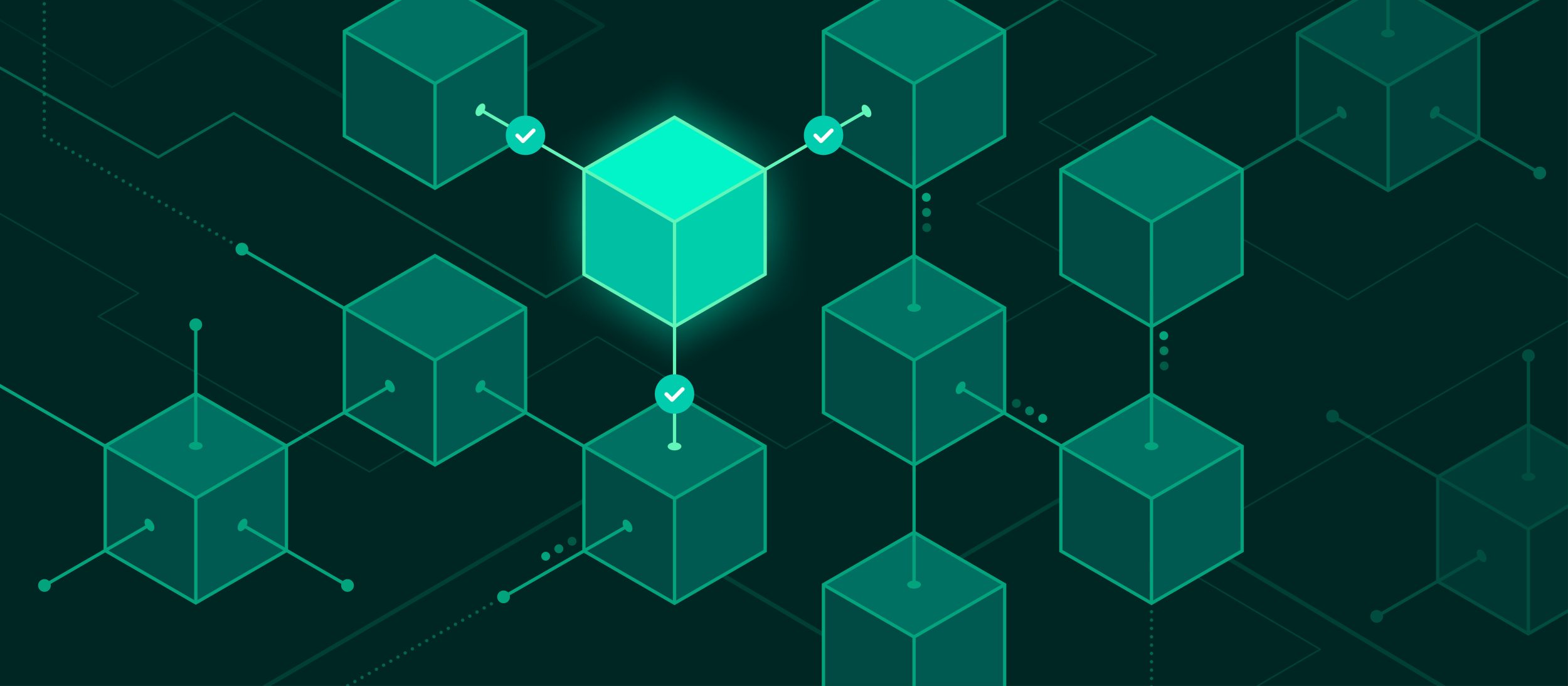
目次
- 1 Azure Firewallとは?NSGとの違いや料金、確認方法を徹底解説
- 2 Azure Firewall のインストール方法をステップバイステップで解説
- 3 Azure Firewall の機能や SLA、他セキュリティアプライアンス製品との違い
- 4 Azure Firewall Basic の機能を詳細に解説
- 5 Azure Firewall で上位のフローとフロートレースログを有効にする方法
- 6 Azure Firewall 規則を効果的に構成するためのガイド
- 7 Azure Firewall を使って通信を制限する手順を紹介
- 8 Azure Firewall のO365タグを試してみた結果と活用方法
Azure Firewallとは?NSGとの違いや料金、確認方法を徹底解説
Azure Firewallは、Microsoft Azureが提供するネットワークセキュリティサービスです。
クラウド環境でのネットワークトラフィックを監視・制御し、外部の脅威から保護する役割を果たします。
一方、NSG(Network Security Group)は、仮想ネットワークの特定のサブネットやネットワークインターフェイスに適用されるセキュリティルールを定義します。
Azure Firewallはより高度なフィルタリングやログ機能を提供し、大規模な企業ネットワークにおけるセキュリティ管理を簡素化します。
Azure Firewallの基本機能とは?
Azure Firewallの基本機能には、ステートフルファイアウォール機能、アプリケーションレベルのフィルタリング、URLフィルタリング、インサイトフルログ機能などがあります。
ステートフルファイアウォール機能では、トラフィックの状態を追跡し、許可された接続のみを通過させることが可能です。
アプリケーションレベルのフィルタリングでは、特定のアプリケーションのトラフィックを識別して制御できます。
これにより、悪意のあるトラフィックを事前にブロックすることができます。
Azure FirewallとNSGの違いを理解する
Azure FirewallとNSGはどちらもセキュリティを強化するためのツールですが、役割が異なります。
NSGは特定のサブネットやネットワークインターフェイスに対するアクセス制御リストを提供し、基本的なトラフィックの許可や拒否を行います。
一方、Azure Firewallは、ネットワーク全体に対する高度なセキュリティ機能を提供し、アプリケーションレベルでのフィルタリングや詳細なログ機能を備えています。
これにより、より細かなセキュリティ管理が可能になります。
Azure Firewallの料金プランとコスト管理
Azure Firewallの料金は、使用する帯域幅とデプロイされたファイアウォールの数によって変動します。
基本的には、固定の月額料金に加えて、転送されたデータ量に応じた課金が行われます。
また、Azure Firewall StandardとAzure Firewall Premiumの二つのプランがあり、それぞれ異なる機能セットと料金体系を持っています。
コスト管理には、Azure Cost Management + Billingツールを活用すると便利です。
Azure Firewallの導入前に確認すべきポイント
Azure Firewallの導入前に確認すべきポイントとして、ネットワークトポロジーの設計、必要なセキュリティポリシーの定義、対応するコンプライアンス要件の把握などがあります。
これらを事前に明確にしておくことで、導入後の運用がスムーズになります。
また、Azure Firewallの試用版を利用して、実際の環境での動作を確認することもおすすめです。
Azure Firewallの効果的な利用方法
Azure Firewallを効果的に利用するためには、定期的なルールの見直しと更新が重要です。
特に、新しい脅威が発見された場合には迅速に対応する必要があります。
また、ログ機能を活用してトラフィックの状況をモニタリングし、異常なアクティビティを早期に検出することも有効です。
定期的なトレーニングとセキュリティポリシーの見直しも、効果的な利用に欠かせません。
Azure Firewall のインストール方法をステップバイステップで解説
Azure Firewallのインストールは、セキュリティ強化を目的としたAzure環境の重要なステップです。
このガイドでは、Azure Firewallのインストール方法をステップバイステップで解説します。
初めての方でも簡単に導入できるよう、詳細な手順とともに必要な設定を説明します。
これにより、Azure環境でのセキュリティを向上させ、ネットワーク全体を保護するための準備が整います。
Azure Firewallの事前準備
Azure Firewallをインストールする前に、いくつかの事前準備が必要です。
まず、Azureポータルにアクセスし、必要なリソースグループを作成します。
次に、Azure Firewallを配置するための仮想ネットワークとサブネットを準備します。
このサブネットには、特定の名前(通常は「AzureFirewallSubnet」)を付ける必要があります。
また、適切な役割と権限を持つユーザーアカウントを用意し、インストール作業を行う準備を整えます。
Azure Firewallのインストール手順
Azure Firewallのインストール手順は、Azureポータルを使用して行います。
まず、Azureポータルにログインし、「作成」ボタンをクリックして新しいAzure Firewallリソースを作成します。
次に、リソースグループと仮想ネットワークを選択し、必要な設定を入力します。
これには、ファイアウォールの名前、リージョン、SKUの選択が含まれます。
最後に、「確認および作成」ボタンをクリックして、インストールを完了します。
Azure Firewallの初期設定方法
インストールが完了したら、Azure Firewallの初期設定を行います。
まず、ファイアウォールの設定画面に移動し、ネットワーク規則とアプリケーション規則を追加します。
ネットワーク規則では、特定のIPアドレスやポートに対するアクセスを制御します。
一方、アプリケーション規則では、特定のURLやドメインに対するアクセスを制御します。
これにより、ネットワーク全体のセキュリティを強化できます。
Azure Firewallの設定確認とテスト
設定が完了したら、Azure Firewallの動作を確認するためにテストを実施します。
まず、規則が正しく適用されていることを確認するために、いくつかのテストトラフィックを送信します。
次に、ログを確認し、期待される結果が得られていることを確認します。
また、定期的に設定を見直し、新たなセキュリティ脅威に対応するための調整を行うことが重要です。
Azure Firewallの運用開始後の管理方法
運用開始後は、Azure Firewallの管理を継続的に行う必要があります。
これには、定期的なログの確認、規則の見直し、セキュリティポリシーの更新が含まれます。
また、新たな脅威が発見された場合には迅速に対応し、ネットワーク全体のセキュリティを維持します。
Azure Security Centerを活用して、セキュリティの状況をモニタリングし、必要なアクションを実施することも有効です。
Azure Firewall の機能や SLA、他セキュリティアプライアンス製品との違い
Azure Firewallは、包括的なネットワークセキュリティを提供するために設計されたクラウドベースのファイアウォールです。
この記事では、Azure Firewallの主要な機能、サービスレベルアグリーメント(SLA)、および他のセキュリティアプライアンス製品との違いについて詳しく解説します。
これにより、Azure Firewallがどのように企業のセキュリティニーズを満たすかを理解することができます。
Azure Firewallの主要機能
Azure Firewallの主要機能には、ステートフルファイアウォール機能、アプリケーションレベルのフィルタリング、URLフィルタリング、侵入防止システム(IPS)などがあります。
これにより、ネットワークトラフィックを詳細に監視し、不正なアクセスを防止することができます。
特に、アプリケーションレベルのフィルタリングは、特定のアプリケーションのトラフィックを識別し、制御するために非常に有効です。
Azure FirewallのSLAと信頼性
Azure Firewallは、高可用性と信頼性を保証するために、99.95%のサービスレベルアグリーメント(SLA)を提供しています。
これにより、サービスのダウンタイムを最小限に抑え、常にネットワークの保護を維持することができます。
さらに、Azure Firewallは自動的にスケールアップおよびスケールダウンする能力を持っており、負荷に応じてパフォーマンスを最適化します。
他のセキュリティアプライアンス製品との比較
Azure Firewallは、他のセキュリティアプライアンス製品と比較して、クラウドネイティブなソリューションである点が特徴です。
これにより、Azure環境とのシームレスな統合が可能となり、管理が簡素化されます。
また、他の多くのセキュリティ製品と比較して、Azure Firewallは高度なフィルタリング機能と詳細なログ機能を提供し、より包括的なセキュリティ管理を実現します。
Azure Firewallのメリットとデメリット
Azure Firewallのメリットには、高度なセキュリティ機能、クラウドネイティブな設計、スケーラビリティ、簡単な管理などが挙げられます。
一方、デメリットとしては、他の専用セキュリティアプライアンス製品に比べて初期設定が複雑である場合があることや、特定の高度なカスタマイズが必要な場合に限界があることが挙げられます。
しかし、総合的には非常に強力なセキュリティソリューションです。
Azure Firewallの使用シナリオ
Azure Firewallの使用シナリオとしては、企業ネットワークの全面的な保護、特定のアプリケーションのセキュリティ強化、リモートワーク環境のセキュリティ確保などが考えられます。
特に、クラウド環境でのセキュリティニーズが高まる中、Azure Firewallは柔軟かつ強力なソリューションとして多くの企業に採用されています。
セキュリティ要件に応じた最適な使用シナリオを検討することが重要です。
Azure Firewall Basic の機能を詳細に解説
Azure Firewall Basicは、Azure環境におけるセキュリティ管理のためのエントリーレベルのファイアウォールソリューションです。
この記事では、Azure Firewall Basicの機能、導入方法、Standardとの違い、そして活用事例について詳しく解説します。
これにより、Azure Firewall Basicがどのようにネットワークセキュリティを強化するかを理解することができます。
Azure Firewall Basicとは何か?
Azure Firewall Basicは、Azure環境におけるネットワークセキュリティの基本機能を提供するために設計されたサービスです。
高価なセキュリティアプライアンスを必要とせず、手軽にセキュリティ対策を導入できる点が特徴です。
小規模な企業や初めてAzureを利用するユーザーにとって、コスト効率が高く、基本的なセキュリティニーズを満たすための最適な選択肢となります。
Azure Firewall Basicの主要機能
Azure Firewall Basicの主要機能には、ネットワークレベルのフィルタリング、アプリケーション規則の設定、基本的なトラフィック監視機能があります。
ネットワークレベルのフィルタリングでは、特定のIPアドレスやポートに対するアクセスを制御し、不正なアクセスを防止します。
アプリケーション規則を設定することで、特定のアプリケーションのトラフィックを識別し、管理することができます。
Azure Firewall Basicの導入方法
Azure Firewall Basicの導入は、Azureポータルを使用して簡単に行うことができます。
まず、Azureポータルにログインし、「作成」ボタンをクリックして新しいAzure Firewall Basicリソースを作成します。
次に、リソースグループと仮想ネットワークを選択し、必要な設定を入力します。
これには、ファイアウォールの名前、リージョン、SKUの選択が含まれます。
最後に、「確認および作成」ボタンをクリックして、インストールを完了します。
Azure Firewall BasicとStandardの違い
Azure Firewall BasicとStandardの主な違いは、提供される機能の範囲です。
Basicは基本的なネットワークセキュリティ機能を提供しますが、Standardはより高度な機能(例えば、URLフィルタリングや侵入防止システム(IPS))を提供します。
また、Standardは高可用性とスケーラビリティの面で優れています。
選択するプランは、セキュリティニーズと予算に応じて決定します。
Azure Firewall Basicの活用事例
Azure Firewall Basicは、小規模な企業や特定のアプリケーションに対するセキュリティ対策として広く利用されています。
例えば、小規模なスタートアップ企業が、初期コストを抑えつつクラウド環境のセキュリティを確保するために利用するケースが多いです。
また、特定のプロジェクトや一時的な環境でのセキュリティ対策としても効果的です。
コストパフォーマンスに優れたセキュリティソリューションとして、多くの企業に採用されています。
Azure Firewall で上位のフローとフロートレースログを有効にする方法
Azure Firewallは、ネットワークトラフィックの詳細なログを提供することで、セキュリティの強化とトラブルシューティングをサポートします。
この記事では、Azure Firewallで上位のフローとフロートレースログを有効にする方法を詳しく解説します。
これにより、トラフィックの詳細な監視と分析が可能となり、ネットワークのセキュリティとパフォーマンスを向上させることができます。
フローログとは何か?
フローログとは、ネットワークトラフィックの詳細な記録を提供するログ機能です。
これにより、どのIPアドレスがどのポートにアクセスしたか、どのくらいのデータが送受信されたかなど、詳細なトラフィック情報を取得することができます。
フローログは、セキュリティの監視やトラブルシューティングに非常に有用です。
特に、異常なトラフィックを検出し、迅速に対応するために役立ちます。
上位のフローの有効化手順
上位のフローを有効にする手順は、Azureポータルを使用して行います。
まず、Azure Firewallの設定画面に移動し、「診断設定」を選択します。
次に、新しい診断設定を作成し、「フローログ」を選択します。
上位のフローを有効にするためには、適切なストレージアカウントまたはログアナリティクスワークスペースを指定する必要があります。
最後に、設定を保存して上位のフローを有効化します。
フロートレースログの設定方法
フロートレースログの設定も、Azureポータルを使用して行います。
診断設定画面で「フロートレースログ」を選択し、適切なストレージアカウントまたはログアナリティクスワークスペースを指定します。
トレースログは、トラフィックの詳細なトレース情報を提供し、特定のセッションやフローの問題を診断するために使用されます。
設定後、トラフィックデータを詳細に監視することができます。
ログの分析と活用方法
収集されたフローログとトレースログは、Azure MonitorやLog Analyticsを使用して分析します。
これにより、異常なトラフィックパターンを検出し、セキュリティインシデントに迅速に対応することが可能です。
ログの分析結果を基に、セキュリティポリシーの見直しやルールの調整を行うことで、ネットワークのセキュリティをさらに強化します。
トラブルシューティングのためのフローログ利用方法
フローログは、ネットワークのトラブルシューティングにも非常に有用です。
例えば、特定の接続が確立されない場合、フローログを確認することで原因を特定できます。
また、異常なトラフィックを検出し、その原因を調査するためにも役立ちます。
フローログを活用することで、ネットワークの問題を迅速に解決し、システムの安定性を維持することができます。
Azure Firewall 規則を効果的に構成するためのガイド
Azure Firewallを効果的に活用するためには、規則の適切な構成が重要です。
この記事では、規則構成の基本から、具体的な設定方法、優先順位の整理、テスト方法までを詳しく解説します。
これにより、Azure Firewallを最大限に活用し、ネットワークセキュリティを強化するためのガイドラインを提供します。
規則構成の基本
Azure Firewallの規則は、ネットワーク規則とアプリケーション規則の二つに分類されます。
ネットワーク規則は、IPアドレスやポートに基づいてトラフィックを制御します。
一方、アプリケーション規則は、特定のアプリケーションやURLに基づいてトラフィックを制御します。
これらの規則を適切に構成することで、ネットワーク全体のセキュリティを強化することができます。
アプリケーション規則の設定方法
アプリケーション規則の設定は、Azureポータルを使用して行います。
まず、Azure Firewallの設定画面に移動し、「アプリケーション規則」を選択します。
次に、新しい規則を追加し、規則名、ターゲットFQDN(完全修飾ドメイン名)、プロトコル、およびアクションを指定します。
これにより、特定のアプリケーションに対するトラフィックを詳細に制御できます。
ネットワーク規則の設定方法
ネットワーク規則の設定も、Azureポータルを使用して行います。
「ネットワーク規則」タブを選択し、新しい規則を追加します。
規則名、ソースおよびデスティネーションのIPアドレス、プロトコル、およびポート範囲を指定します。
ネットワーク規則を適切に設定することで、特定のトラフィックを許可または拒否し、セキュリティを強化します。
規則の優先順位と整理方法
Azure Firewallの規則は、設定した順序で評価されます。
そのため、規則の優先順位を適切に設定することが重要です。
優先順位を整理するためには、最も制限的な規則を上位に配置し、一般的な規則を下位に配置します。
これにより、セキュリティポリシーの一貫性を保ちつつ、特定のトラフィックを効果的に制御できます。
規則のテストとトラブルシューティング
規則を設定した後は、テストを行い、正しく動作しているかを確認します。
テスト方法としては、特定のトラフィックを送信し、期待される動作が実現されているかを確認します。
また、ログを確認し、規則が適用されていることを確認します。
問題が発生した場合には、規則を見直し、必要な調整を行います。
定期的なテストとトラブルシューティングを行うことで、ネットワークのセキュリティを維持します。
Azure Firewall を使って通信を制限する手順を紹介
Azure Firewallは、ネットワークトラフィックを詳細に制御し、不正なアクセスを防ぐための強力なツールです。
この記事では、Azure Firewallを使用して通信を制限する具体的な手順を紹介します。
これにより、セキュリティポリシーを強化し、ネットワークの安全性を確保するためのガイドラインを提供します。
通信制限の必要性と利点
通信制限は、ネットワークセキュリティを強化するための重要な手段です。
不正アクセスやデータ漏洩を防止するだけでなく、ネットワークのパフォーマンスを最適化し、リソースの無駄を減らすことができます。
特に、特定のアプリケーションやサービスに対するアクセスを制限することで、セキュリティリスクを大幅に低減できます。
Azure Firewallでの通信制限の設定手順
通信制限を設定するためには、Azureポータルを使用してAzure Firewallの規則を設定します。
まず、「ネットワーク規則」タブを選択し、新しい規則を追加します。
規則名、ソースおよびデスティネーションのIPアドレス、プロトコル、およびポート範囲を指定し、「拒否」アクションを選択します。
この設定により、指定されたトラフィックをブロックし、不正なアクセスを防止します。
特定のIPアドレスやポートの制限方法
特定のIPアドレスやポートに対するアクセスを制限することで、ネットワークのセキュリティを強化できます。
例えば、特定のIPアドレスからのトラフィックをブロックする場合、ネットワーク規則を設定し、ソースIPアドレスを指定して「拒否」アクションを選択します。
同様に、特定のポートに対するアクセスを制限する場合も、プロトコルとポート範囲を指定して規則を設定します。
通信制限のテストと確認方法
通信制限の設定が完了したら、テストを行い、正しく動作しているかを確認します。
特定のトラフィックを送信し、期待される動作が実現されていることを確認します。
また、ログを確認し、規則が適用されていることを確認します。
定期的にテストを行い、新たな脅威に対応するための調整を行います。
トラブルシューティングと改善方法
通信制限に問題が発生した場合には、規則を見直し、必要な調整を行います。
特に、誤って正当なトラフィックをブロックしている場合には、規則を修正し、再テストを行います。
また、セキュリティポリシーの見直しや新たな規則の追加を検討し、ネットワークのセキュリティを継続的に強化します。
定期的なメンテナンスと改善を行うことで、セキュリティを維持し、ネットワークの安定性を確保します。
Azure Firewall のO365タグを試してみた結果と活用方法
Azure Firewallは、特定のクラウドサービスに対するトラフィックを管理するための便利なツールを提供しています。
その一つがO365タグです。
この記事では、O365タグを使用してAzure Firewallを設定する方法と、その結果について詳しく解説します。
これにより、Office 365のトラフィックを効果的に管理し、セキュリティを向上させる方法を学ぶことができます。
O365タグとは何か?
O365タグは、Azure Firewallが提供するタグ機能の一つで、Office 365のトラフィックを簡単に管理するために使用されます。
このタグを使用することで、特定のOffice 365サービスに対するトラフィックを一元管理でき、セキュリティポリシーの適用が簡素化されます。
O365タグを利用することで、Office 365の利用を安全かつ効率的に行うことが可能です。
O365タグの設定方法
O365タグを設定するためには、Azureポータルを使用します。
まず、Azure Firewallの設定画面に移動し、「アプリケーション規則」を選択します。
次に、新しい規則を追加し、規則名とO365タグを選択します。
これにより、Office 365のトラフィックに対するアクセス制御が簡単に設定できます。
最後に、設定を保存し、規則が適用されていることを確認します。
O365タグの活用シナリオ
O365タグは、特に大規模な企業や教育機関での利用が効果的です。
これらの組織では、多くのユーザーがOffice 365を利用しており、セキュリティポリシーの一元管理が求められます。
O365タグを使用することで、Office 365のトラフィックを簡単に管理し、セキュリティの強化と運用効率の向上を図ることができます。
O365タグを利用したセキュリティ向上方法
O365タグを活用することで、Office 365の利用をより安全に行うことができます。
例えば、特定のOffice 365サービスに対するトラフィックを制限し、不正アクセスを防止することができます。
また、特定のデバイスやユーザーに対するアクセス制御を行い、セキュリティポリシーを強化することが可能です。
これにより、Office 365の利用を安全かつ効率的に行うことができます。
O365タグの効果測定と結果
O365タグの効果を測定するためには、Azure MonitorやLog Analyticsを使用してトラフィックデータを分析します。
これにより、タグの適用が適切に行われているか、セキュリティポリシーが有効に機能しているかを確認することができます。
分析結果を基に、必要な調整を行い、セキュリティポリシーの効果を最大化します。
実際の利用結果を基に、O365タグの有効性を評価し、今後の運用に活かします。















